Wix Stores: crear varias páginas de producto
6 min
En este artículo
- Crear una versión adicional de la Página de producto de tu tienda
- Conectar productos con una versión de la Página de producto
- Preguntas frecuentes
Crea diferentes versiones de la Página de producto de tu tienda y muestra distintos productos en cada una. Por ejemplo, si vendes ropa para niños y para adultos, puedes diseñar una Página de producto que funcione mejor para cada una de estas opciones.
Podrías crear una versión más infantil para los productos para niños...
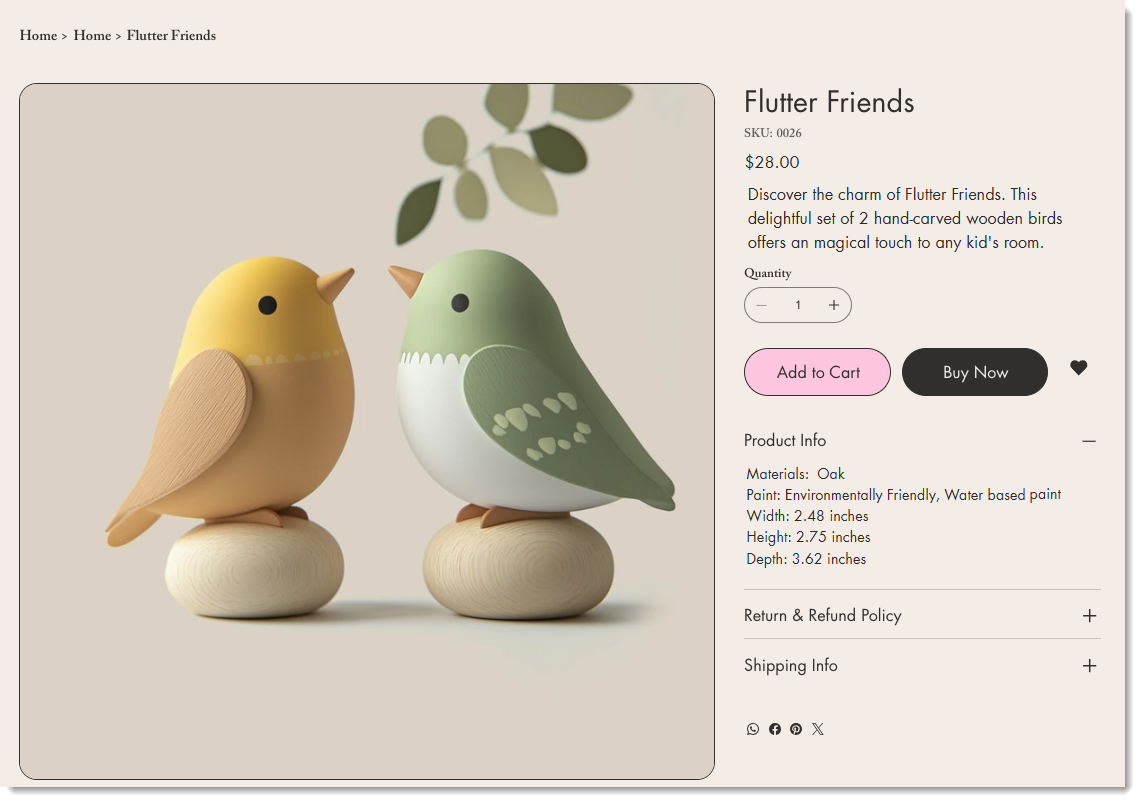
...y elige opciones más sofisticadas para los productos de Hombre y Mujer.
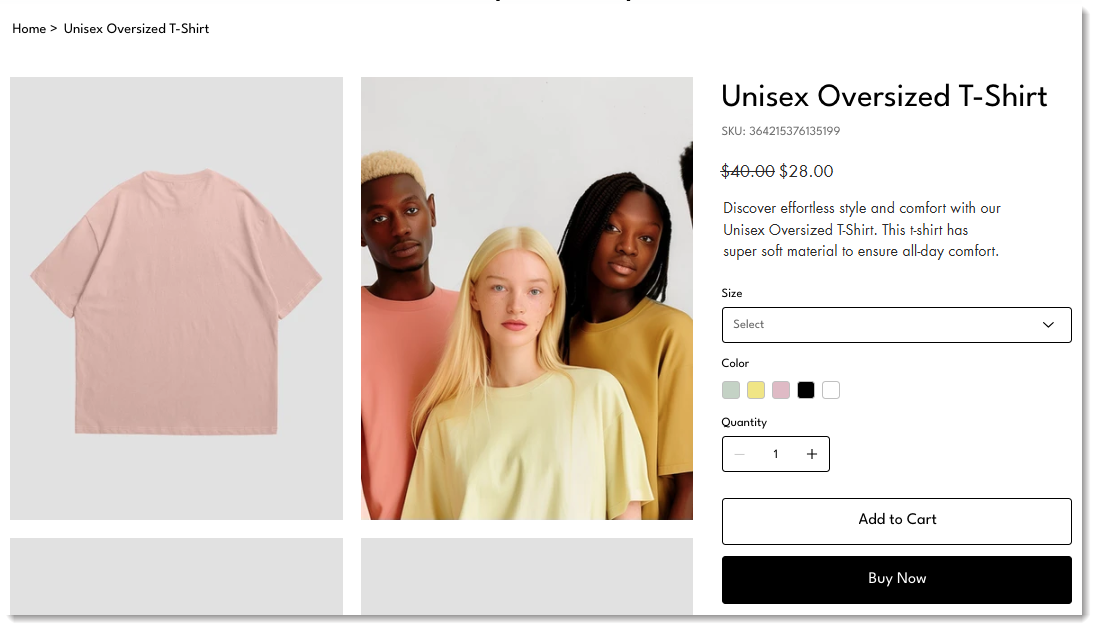
Puedes editar el estilo, mostrar u ocultar diferentes elementos o personalizar las fuentes y los colores. Tienes libertad total para hacer todas las personalizaciones que desees.
Crear una versión adicional de la Página de producto de tu tienda
Editor de Wix
Editor de Wix Studio
- Ve al editor.
- Ve a la Página de producto:
- Haz clic en Páginas y menú
 a la izquierda del editor.
a la izquierda del editor. - Haz clic en Páginas de la tienda.
- Haz clic en el icono Más acciones
 junto a la Página de producto que deseas duplicar.
junto a la Página de producto que deseas duplicar. - Selecciona Agregar variante de página.
- Haz clic en Páginas y menú
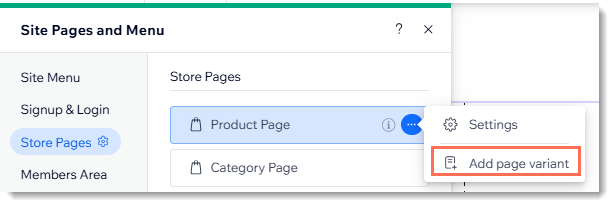
- Selecciona cómo quieres crear la nueva Página de producto:
- Comenzar con el diseño original: se crea una nueva página que se ve exactamente como la Página de producto actual. A partir de este punto de partida, puedes realizar las personalizaciones que desees.
- Crear con código: la nueva página comienza como una página en blanco. Puedes usar Velo by Wix para crear tu nueva Página de producto.
Conectar productos con una versión de la Página de producto
Puedes conectar uno o más productos a una versión de la Página de producto. Como alternativa, puedes conectar una o más categorías a cualquier versión de la Página de producto.
Consejo:
No es posible conectar categorías y productos individuales a una Página de producto.
Para asignar productos a una versión de la Página de producto:
Editor de Wix
Editor de Wix Studio
- Ve al editor.
- Ve a la Página de producto:
- Haz clic en Páginas y menú
 a la izquierda del editor.
a la izquierda del editor. - Haz clic en Páginas de la tienda.
- Haz clic en el icono Más acciones
 junto a una Página de producto que hayas creado.
junto a una Página de producto que hayas creado. - Haz clic en Asignar productos.
- Haz clic en Páginas y menú
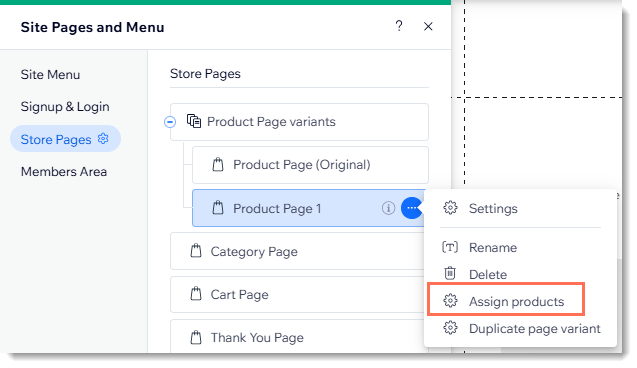
- Elige una opción:
- Productos: selecciona Productos y luego, selecciona los productos que deseas asignar.
- Categorías: selecciona Categorías y luego, selecciona las categorías que deseas asignar.
- Haz clic en Asignar.
Preguntas frecuentes
¿Hay un límite en la cantidad de versiones de la Página de producto que se pueden crear?
¿Qué sucede si un producto está en 2 categorías y cada una de ellas está asignada a una Página de producto?
¿Cómo cambio el nombre de mi nueva Página de producto?


 a la izquierda del editor.
a la izquierda del editor.